Como habilitar o serviço de impressora
Nos ambientes domésticos e de escritório modernos, as impressoras são um dos dispositivos indispensáveis. No entanto, muitos usuários ficam frequentemente confusos quando usam a impressora pela primeira vez ou quando o serviço da impressora não é iniciado. Este artigo apresentará em detalhes como habilitar o serviço de impressora e fornecerá uma solução abrangente com base em tópicos e conteúdos importantes na Internet nos últimos 10 dias.
1. Etapas para ativar o serviço da impressora
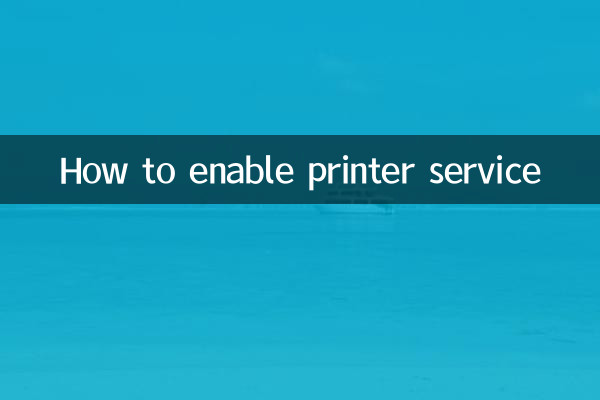
O método para iniciar o serviço da impressora varia dependendo do sistema operacional. A seguir estão as etapas específicas para sistemas Windows e Mac:
| sistema operacional | Etapas da operação |
|---|---|
| Janelas | 1. Pressione Win + R, digite services.msc e pressione Enter; 2. Encontre o serviço Print Spooler, clique com o botão direito e selecione “Iniciar”; 3. Se precisar iniciar automaticamente, clique com o botão direito e selecione "Propriedades" e defina o tipo de inicialização como "Automático". |
| Mac | 1. Abra “Preferências do Sistema”; 2. Clique em “Impressoras e Scanners”; 3. Clique em "+" para adicionar uma impressora e o sistema iniciará automaticamente os serviços relacionados. |
2. Problemas e soluções comuns
Durante o processo de ativação do serviço da impressora, os usuários podem encontrar os seguintes problemas comuns:
| pergunta | Solução |
|---|---|
| O serviço de spooler de impressão não pode ser iniciado | 1. Verifique se o sistema está infectado por vírus; 2. Limpe os arquivos da fila de impressão; 3. Reinstale o driver da impressora. |
| A impressora não aparece na lista de dispositivos | 1. Verifique a fonte de alimentação e o cabo de conexão da impressora; 2. Reinicie a impressora e o computador; 3. Atualize o driver da impressora. |
3. Tópicos e conteúdos importantes em toda a rede nos últimos 10 dias
Combinado com os principais tópicos da Internet nos últimos 10 dias, a seguir estão os principais conteúdos sobre impressoras e tecnologia:
| tópicos quentes | Conteúdo interessante |
|---|---|
| Crescente demanda por equipamentos de escritório remoto | Com a popularidade do trabalho remoto, as vendas de impressoras domésticas aumentaram 30% ano após ano. |
| Tecnologia de impressão ecologicamente correta | Muitos fabricantes lançaram impressoras economizadoras de energia para reduzir o desperdício de toner e papel. |
| Vulnerabilidades de segurança da impressora | As pesquisas mais recentes mostram que algumas impressoras apresentam riscos de segurança e exigem atualizações de firmware oportunas. |
4. Sugestões para otimização do serviço de impressão
Para garantir o funcionamento estável do serviço de impressão, recomenda-se que os usuários tomem as seguintes medidas de otimização:
| Medidas de otimização | Operações específicas |
|---|---|
| Atualize os drivers regularmente | Verifique mensalmente se há atualizações do driver da impressora para garantir compatibilidade e desempenho. |
| Limpar fila de impressão | Evite o acúmulo de tarefas de impressão e limpe regularmente as tarefas de impressão inacabadas. |
| Utilize consumíveis originais | Os consumíveis originais podem prolongar a vida útil da impressora e garantir a qualidade de impressão. |
5. Resumo
Ligar o serviço da impressora é uma operação básica para usar um dispositivo de impressão, mas pode encontrar obstáculos devido a problemas no sistema ou no dispositivo. Com as etapas e soluções detalhadas neste artigo, os usuários podem lidar facilmente com problemas comuns. Ao mesmo tempo, combinados com os tópicos atuais, também vimos novos desenvolvimentos na tecnologia de impressoras nas áreas de escritório remoto e proteção ambiental. Espero que este artigo possa ajudá-lo a usar e manter melhor sua impressora.
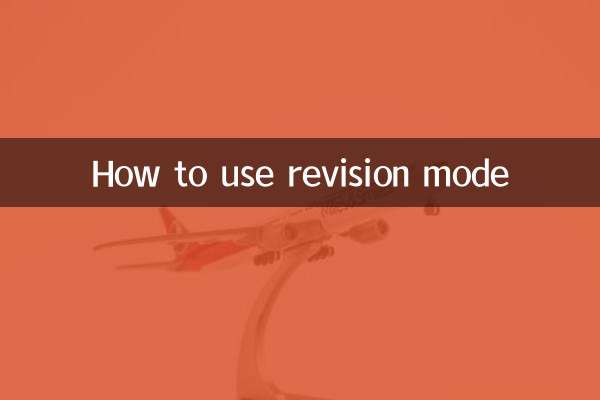
Verifique os detalhes
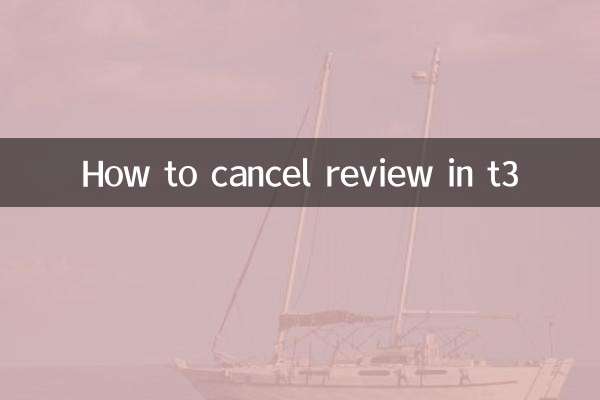
Verifique os detalhes